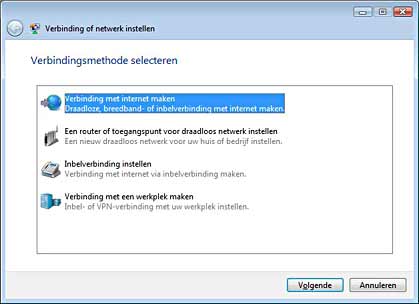- Inleiding
- Windows Vista instellen
- Firewall
- Internet delen
- Bestands -en printerdeling
- Het werkt niet?
- Het draadloze netwerk werkt niet goed ...
-
Inleiding
Dit hoofdstuk behandelt de details over een thuisnetwerk met Windows Vista.
In het algemeen is Windows Vista (net als XP) makkelijker in te stellen dan met de voorgaande Windows versies.
Voor informatie over het configureren van computers met een andere Windows versie blijft
Een PC (Windows) netwerk configureren bruikbaar!
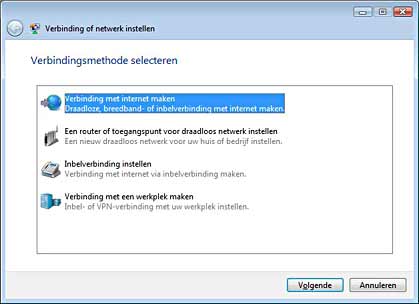
-
Windows Vista instellen
Na installatie van de netwerkkaart in de computer en de installatie van de juiste drivers start je
de Netwerk Wizard op.
Deze wizard gaat stap voor stap langs alle belangrijke instellingen.
Let wel op, Windows Vista maakt het niet echt makkelijk om de werkgroepnaam in te vullen.
Windows Vista vraagt niet aan de gebruiker of de werkgroepnaam van het huidige netwerk gebruikt mag worden.
Dit is voor de thuisgebruiker namelijk de meest logische keuze.
Dat wordt dus even zoeken.
Wees niet te bang, er kan heel weinig misgaan.
Houd met name de grote lijn in de gaten.
Dat is de dus eerst de (draadloze) (modem) router/switch instellen.
Zet IP adres, DNS adres en gateway adres instellen op automatisch wanneer de gebruikte router gebruik maakt van DHCP.
Zorg er in het bijzonder voor dat elke computer dezelfde werkgroepnaam heeft en
zorg er voor dat de firewall het gebruik van een lokaal netwerk toestaat.
Aandachtspunt is nog de optie 'wachtwoord instellen'.
Voor normaal thuisgebruik is het handigste om deze optie niet aan te zetten.
Lees goed wat er staat, Windows geeft een vrij duidelijke uitleg.
Bedenk dat de Windows help ook nog een schat aan informatie biedt.
Ga maar eens zoeken op de woorden zoals 'Bestandsdeling', 'Netwerk' en 'Firewall'.
Heel soms mislukt het uitvoeren van de Netwerk Wizard.
Raak dan niet in paniek.
Helaas helpt Windows niet echt om dat probleem op te lossen.
Wat wel eens gebeurd is dat om één of andere reden de netwerk software beschadigd is geraakt.
De tip voor een systeemherstel in dat geval uitvoeren.
Mocht dat niet helpen, ga dan na of er iets is mis is met het oproepen van de Windows firewall via de 'Status van de LAN-verbinding'.
Zo niet, probeer dan de firewall op te roepen via bijvoorbeeld het Configuratiescherm en ga naar de tab 'Geavanceerd' en
kies de optie 'Standaardinstellingen'.
Meer hierover is hier (Firewall) te vinden.
Belangrijk: zolang de netwerk wizard niet (juist) is uitgevoerd op de Windows Vista computer zelf, zal die
computer in het algemeen niet zichtbaar zijn voor andere computers.
Een foutmelding zal verschijnen die aangeeft dan een wachtwoord moet worden ingevoerd om toegang te krijgen
tot de gekozen netwerkbron.
Een dialoogvenster met een gebruikersnaam zoals "\\NaamComputer\IPC$" verschijnt dan ...
Soms zie je eerst de melding dat je helemaal geen toegang hebt.
In zo'n geval ligt er vermoedelijk een firewall dwars ...
Wanneer een computer met een aanmeldvenster komt waarin om een gebruikersnaam en wachtwoord wordt gevraagd, schrik dan niet.
Dit is eigenlijk heel goed teken.
Bedenk welke gebruiker(s) op die andere computer zit, tik die naam in met het bijbehorende wachtwoord en de verbinding komt tot stand.
Vaak gebeurt dit als je van een Windows 98 computer naar een Windows XP of Vista computer gaat.
Weet je het wachtwoord niet, dan is dat jammer, dan ben je niet gerechtigd.
Wil je dat je gewoon verbinding kunt maken, dan moet je er voor zorgen dat de gebruikersnaam bekend is op die computer.
-
Firewall
Via de help in Windows (klik op 'Start', klik op 'Help en ondersteuning'), kun je informatie vinden
over dit onderwerp.
Zoek bijvoorbeeld op 'firewall'.
Dat laatste lijkt een beetje overbodig
Echter in 9 van de 10 gevallen zorgt de firewall in de Windows Vista
computer ervoor dat het thuisnetwerk niet werkt.
Het is niet echt de bedoeling, maar ja, je moet er maar op komen.
Wilt u veilig internetten en thuisnetwerken dan moet er dus een andere firewall worden geïnstalleerd.
U moet er dan nog steeds voor zorgen dat het is toegestaan om een thuisnetwerk te gebruiken!
De standaard Windows firewall zou aan kunnen staan.
Wanneer via de 'Wizard netwerk instellen' gekozen is voor 'Bestands -en printerdeling inschakelen', dan zou dit toch
goed ingesteld moeten staan.
Lukt dat niet, probeer dan of het uitzetten van Windows firewall dan helpt:
Klik op het 'LAN verbinding' symbooltje rechtsonder (hopelijk staat er maar eentje, dan heb je vermoedelijk gelijk de goede te pakken).
Dubbelklik daarop, en het venster 'Status van Lan verbinding' verschijnt.
Kies hier de optie 'Eigenschappen' op tabblad 'Algemeen'.
Hierop verschijnt het venster 'Eigenschappen voor Lan verbinding', klik nu op het tabblad 'Geavanceerd'.
Kies vervolgens de optie 'Instellingen'.
Nu verschijnt het venster 'Windows firewall'.
Vind je dit al te ingewikkeld, kijk dan eens in de Windows help, ga zoeken op 'Windows firewall', en klik dan op 'Windows firewall in- of uitschakelen'.
Het uitzetten van de Windows firewall brengt risico's met zich mee, dus doe dit hooguit om te controleren of de firewall misschien problemen veroorzaakt.
Als je het aandurft, kies het tabblad 'Uitzonderingen' in het venster 'Windows firewall'.
Je ziet de optie 'Bestands -en printerdeling' staan, vink die optie aan en klik op okay.
Wees dus vooral erg nieuwsgierig!
Wanneer je hier bent aangekomen, heb je dus al heel veel vensters, tabbladen en opties gezien.
Het lijkt hocus-pocus, maar eigenlijk zie je gewoon dat er veel ingesteld kan worden ...
Wanneer er sprake is van nog meer of andere firewalls, zet deze uit (of zorg ervoor dat de LAN functie wordt toegestaan).
Dit soort opties aan -of uitzetten levert veel gezoek op.
Wees hier niet bang voor, alle begin blijft moeilijk, daar kan ik helaas niets aan veranderen.
Heel soms moet er een IP bereik ingesteld worden (deze optie is erg afhankelijk van de gebruikte firewall).
Let in zo'n geval goed op de gegeven aanwijzingen.
Ooit gemerkt dat een computer in een netwerk moeite had om één bepaalde computer te benaderen.
Nu had die computer firewall aan staan waarop een IP bereik 10.0.0.21 t/m 10.0.0.29 (gewoon een getal voorbeeld!)
was ingesteld.
Pas toen die firewall instelling gewijzigd werd in 10.0.0.*, werd die bepaalde computer zichtbaar.
En ja, die bepaalde computer had toch echt een eigen IP adres toegewezen gekregen die binnen het toegestane bereik lag.
Soms is het dus veel zoeken ... en uitproberen ...
-
Internet delen
Via de help in Windows (klik op 'Start', klik op 'Help en ondersteuning'), kun je informatie vinden
dit onderwerp.
Zoek bijvoorbeeld op: 'internet delen'.
Ook is op de pagina
Firewall, virusscanner, proxy, router en internet delen enige informatie te vinden.
-
Bestands -en printerdeling
Windows Vista beschikt over een goede help functie om u verder te helpen.
Klik daarvoor op 'Start' en vervolgens op 'Help en ondersteuning'.
Ga vervolgens zoeken op 'bestanden delen' en niet op 'bestandsdeling'.
Stap 1 is het aanzetten van de Bestands -en printerdeling voor de betreffende
netwerkingverbinding.
Dit kan via het Eigenschappen venster van de netwerkkaart.
Klik daarvoor op 'Status van Lan verbinding' (ikoontje rechtsonder) en dan op Eigenschappen.
Of klik op 'Netwerklocaties', 'Netwerkverbindingen' en vervolgens op 'Lan verbinding'.
Stap 2 is aangeven welk station en/of printer gedeeld gaat worden.
Een station (bijvoorbeeld I:) delen kan bijvoorbeeld via 'Deze Computer' en vervolgens rechts
klikken op een station (I:), vervolgens te klikken op 'Delen en beveiliging' of 'Delen'.
Schrik niet van de gegeven waarschuwing, anders wordt er nog steeds niks ingesteld.
Als alles goed is gegaan dan verschijnt het Eigenschappen venster voor het gekozen station.
In dit voorbeeld is dat dus station I.
De printer kan op een vergelijkbare manier als een station worden gedeeld.
Alleen in plaats van het station, nu de Printer kiezen.
Bijvoorbeeld via 'Start', vervolgens klikken op 'Instellingen' en 'Printer en faxapparaten'.
Kies nu met een klik op de rechter muistoets de betreffende printer en klik vervolgens op 'Delen'.
Nadat alles is ingesteld, verschijnt het handje onder het station (of de printer).
-
Het werkt niet?
Dit is vaak een onbegrepen probleem en treedt vaak op in een thuisnetwerk met meerdere computers die
niet allemaal gebruik maken van Windows Vista.
Anderzijds Windows Vista systemen onderling leveren ook nogal veel problemen op.
Misschien lijkt het normaal dat computers met hetzelfde besturingssystemen probleemloos met elkaar
kunnen samenwerken.
Dat is helaas een groot misverstand.
Niet ieder computer gebruikt dezelfde firewall of virusscanner, en dan nog, dan moet deze software nog
goed ingesteld worden.
Een firewall of een virusscanner met internet security levert, naar mijn mening, de meeste problemen op.
Pas nog gezien dat Symantec het instellen van een thuisnetwerk toch niet echt gemakkelijk maakt.
Dat is binnen Windows toch wel wat beter geregeld, zolang de netwerk wizard maar goed wordt gebruikt.
-
Het draadloze netwerk werkt niet goed ...
Ik heb veel netwerk ervaring opgedaan in mijn vorige werk (notebook reperateur).
Een vast onderdeel is om de Wlan te testen wanneer dat mogelijk is.
Tijdens dat werk, kwamen veel notebooks binnen waarbij de Wlan niet zou werken onder Windows Vista.
Opvallend is dat de problemen vaak eenvoudig waren op te lossen.
Staat het Wlan schakelaartje wel op "ON" (=Aan)?
Is de Wlan netwerkkaart wel ingeschakeld?
Kan Windows wel netwerken vinden?
In het algemeen is het zo dat Windows zelf informatie geeft wanneer er een netwerk binnen bereik is.
Dat moet in dit geval dan een draadloos netwerk zijn.
Windows kan ook aangeven dat er een gewoon netwerk, een WAN verbinding of een inbelverbinding beschikbaar is.
Voor een draadloos netwerk zijn dat ongeschikte keuzes.
Voor een thuisnetwerk met vaste verbinding (via UTP) zal er meestal sprake zijn van een gewoon netwerk.
Alleen bij een rechtstreekse verbinding met een ADSL of kabel modem (zonder router) kan er sprake zijn van een inbelverbinding of een WAN verbinding.
Verder is het handig om de netwerk pictogrammen van de netwerkkaart rechtsonder op de taakbalk te hebben staan.
Informatie over de netwerkverbinding komt dan snel beschikbaar.
Verder is het vaak een kwestie van goed lezen.
Oh ja, Windows doet vaak al veel denkwerk voor je, ooit druk gemaakt over WEP of WPA, nou Windows zoekt het zelf wel uit.
Linux was toen (2008) nog niet zover, maar dat zal nog wel komen.
Indien er geen Wlan netwerk verschijnt, dan moet eerst gekeken worden of de Wlan driver software wel is geinstalleerd.
Zeer regelmatig komt het namelijk voor dat de Wlan drivers gewoon niet zijn geinstalleerd.
Je kan dan hoog of laag springen, wat je ook instelt, het netwerk gaat echt niet werken.
Kijk hiervoor op Apparaatbeheer (te vinden via Eigenschappen 'Deze Computer' of via Systeem op het Configuratiescherm).
Wanneer er onder Netwerkadapters geen Wlan hardware is te zien, en er zijn wel/geen onbekende apparaten dan is enig onderzoek raadzaam.
Een 'onbekend apparaat'in Apparaatbeheer wijst op een niet geinstalleerde driver.
Dat kan dus de driver van een Wlan netwerkkaart zijn.
Wanneer de computer wel beschikt over Wlan, maar onder Netwerkadapters is niks te vinden, tja, dan is er mogelijk sprake van een defecte Wlan kaart.
Ga wel eerst na of de Bios opties goed staan ingesteld!
Wanneer er Wlan hardare is te vinden, dan is het van belang dat deze hardware gebruikt kan worden.
Zorg ervoor dat deze is ingeschakeld en dus is te gebruiken.
Soms moet de ingeschakelde netwerkkaart nog eens apart geactiveerd worden, tja, het wordt soms erg moeilijk gemaakt.
Wanneer het netwerk zelf in orde lijkt, maar internet werkt niet, ga dan vooral niet zomaar allerlei instellingen wijzigen.
Het kan zijn dat er toevallig geen internet mogelijk is om wat voor reden dan ook.
Het kan zijn dat er iets fout staat ingesteld in het ADLS of kabel modem en/of de router, alleen dan betreft het vaak een eerste gebruik.
Onlangs trof ik het dat iemand een nieuwe telefoon had gekocht, na het aansluiten werkte of de telefoon of het internet (ADSL).
Tja, de telefoon was de enige wijziging en de gebruiker had uiteindelijk alle kabels verkeerd aangesloten.
Ga dit niet doen, het is vervelend als iets niet werkt. Maar goed aangesloten is goed aangesloten.
Ga geen foute verbindingen maken, ga gewoon op zoek naar een mogelijk oorzaak.
Roep hiervoor eventueel hulp in.
De oorzaak van de problemen bleek uiteindelijk het snoer naar het betreffende toestel te zijn.
Dat snoer was 4-draads en dat was op zich ok alleen werkte dat in dit geval niet.
Het snoer vervangen door een 2-draads telefoon lijn was hier uiteindelijk de oplossing.
Onlangs kwam ik een computer tegen waarvan de Wlan in Windows niet zou werken.
Uiteindelijk bleek Windows zelf niet op de normale manier de netwerken te herkennen.
Gelukkig beschikte de Wlan driver software over een eigen programma waarmee wel een verbinding kon worden gemaakt.
Verder lukte het mij om met Linux (in dit geval Kubuntu) een werkende Wlan verbinding op te zetten.
Dus uiteindelijk was er wel een probleem met de Windows maar, niet aan de Wlan kaart of de gekozen instellingen.
Dit is dan wel vervelende situatie voor de gebruiker want deze moet zelf maar zien dat die Windows op orde krijgt.
Dat betekent meestal de Windows herstel procedure uitvoeren of Windows opnieuw installeren.
 Mijn pagina voor
Mijn pagina voor
 Mijn pagina voor
Mijn pagina voor